
Inhoudsopgave:
- Auteur John Day [email protected].
- Public 2024-01-30 11:17.
- Laatst gewijzigd 2025-01-23 15:01.

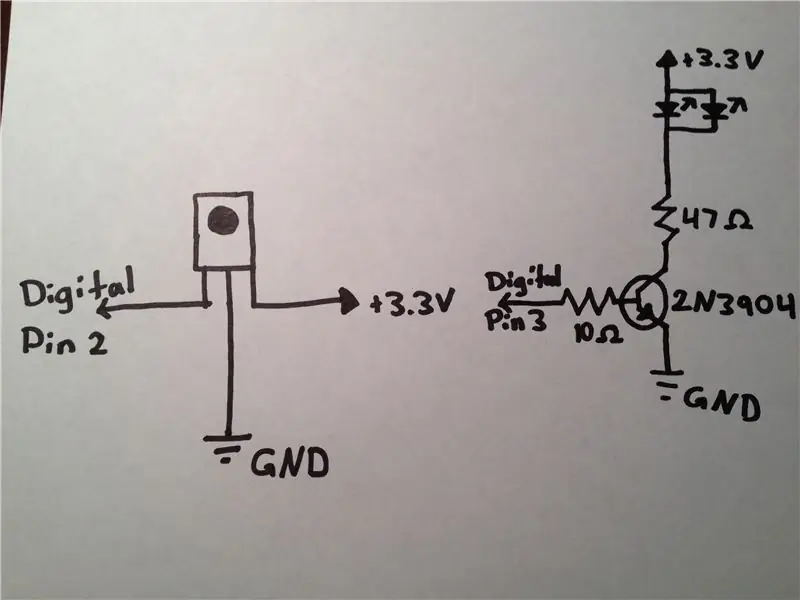
Hallo Arduino-fans! Hier is een mogelijkheid om een apparaat te maken dat tv's aanzet wanneer je ze uit wilt, en uit dan je ze aan wilt hebben! Als je het in iets onopvallends verbergt, zou het een geweldige aprilgrap of grap zijn.
En het beste is dat de totale kosten van de onderdelen minder dan $1,50 bedragen!! (Ervan uitgaande dat je al een Arduino en de tools hebt) Dit is een wedstrijdinzending voor de LED-wedstrijd met Elemental LED, dus als je het leuk vindt, vertel het dan aan je vrienden en beoordeel het! Bedankt! Ik weet dat dit mijn eerste Instructable is, maar geloof me, ik werk al bijna mijn hele leven met elektronica. Ik begon ongeveer 6 maanden geleden met Arduino en ik heb minstens 150-200 verschillende projecten gemaakt, en ik heb ook een heleboel andere originele dingen gemaakt met Arduino en andere microcontrollers. Ik heb zelfs mijn eigen computer gebouwd, dus je weet dat ik niet aan het rommelen ben.:)
Stap 1: Onderdelenlijst

Dit zijn de dingen die je nodig hebt voor dit project. Ik heb de Mouser-link en de prijs naast het item toegevoegd. Componenten 1x Infrarooddetector ($ 0,78) https://goo.gl/6sSN6 1x Groothoek Infrarood-LED ($ 0,23) https://goo.gl/5PFlS 1x Smalle hoek Infrarood LED ($0,23) https://goo.gl/67sCf 1x 2N3904 PNP-transistor (of equivalent) ($0,08) https://goo.gl/XD3jI 1x 10 Ohm weerstand (bruin, zwart, zwart, goud) ($0,05) https://goo.gl/UiKDs 1x 47 Ohm weerstand (geel, paars, zwart, goud) ($0,10) https://goo.gl/89jXQ 1x Arduino Uno (of equivalent) ($25,00) https://goo. gl/p9wVs Wat draad (bij voorkeur solid-core, 22 gauge of zo) (Ongeveer $7-$8 bij uw lokale hardware/elektronicawinkel)Gereedschap 1x USB AB-kabel (voor het programmeren van de Arduino) ($2.95) https://goo.gl /3f6rx 1x soldeerbout (optioneel) (ongeveer $ 15- $ 25 bij uw lokale hardware / elektronicawinkel) 1x spoel met dun soldeer (ongeveer $ 10 bij uw lokale hardware / elektronicawinkel) 1x soldeerloze breadboard (ongeveer $ 5- $ 6 bij uw plaatselijke elektronicawinkel) 1x computer (ik hoop dat u weet waar u een van deze kunt krijgen) 1x Arduino IDE (hier te downloaden)
Stap 2: Bedrading
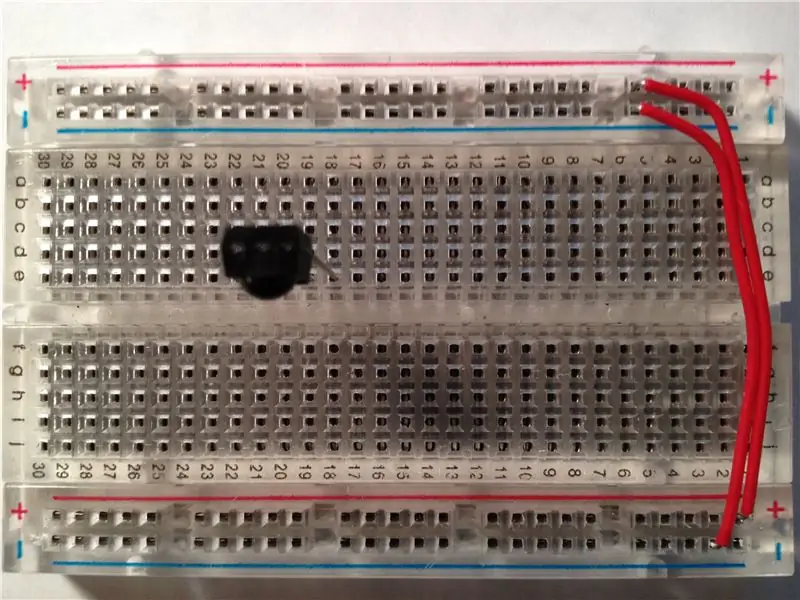


Tijd om te monteren! Ik zal dit doen op een soldeerloze breadboard.
1.) Sluit de IR-detector aan. Zorg ervoor dat de koepel erop naar u toe is gericht. 2.) Verbind de meest linkse pin van de detector met Arduino Digital pin 2, de middelste pin met Ground en de meest rechtse pin met +3.3V. 3.) Sluit de 2N3904 NPN-transistor aan. Zorg ervoor dat de platte kant naar u toe is gericht. 4.) Verbind de meest linkse pin van de transistor met de 47 Ohm weerstand, de middelste pin via de 10 Ohm weerstand met Arduino Digital pin 3 (PWM), en de meest rechtse pin met Ground. 5.) Sluit de kathodes (negatief, heeft een kortere poot en de zijkant is gemarkeerd met een plat deel om de kathode aan te geven) aan het andere uiteinde van de 47 Ohm-weerstand, en de anodes (langere kabel, niet de kathode) aan +3,3V.
Stap 3: Upload de schets
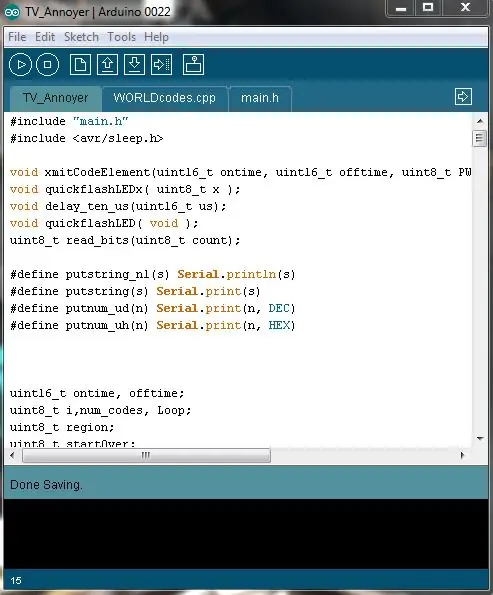
Nu voor de programmering.
Sluit uw Arduino aan op de computer met behulp van de USB A-B-kabel en download vervolgens het. ZIP-bestand hieronder. In het. ZIP-bestand zou er een map moeten zijn met de naam "TV_Annoyer". Kopieer deze map naar je Arduino Sketchbook-map. Op een Windows-computer bevindt dit zich meestal in "C:\Users\Documents\Arduino". Open de schets in de Arduino IDE (gedownload van de Arduino.cc-website) en upload deze naar het Arduino-bord. Als het niet goed wordt geüpload, probeer dan deze tips voor het oplossen van problemen: 1.) Start de Arduino IDE opnieuw. 2.) Probeer de Arduino los te koppelen/opnieuw aan te sluiten op de computer. 3.) Zorg ervoor dat uw Arduino correct is aangesloten op uw computer. 4.) Controleer of je juiste board is geselecteerd in het menu "Tools>Board" bovenaan de IDE. 5.) Zorg ervoor dat de juiste COM-poort is geselecteerd in het menu "Extra>Poort" bovenaan de IDE. U kunt controleren op welke COM-poort uw Arduino staat door (op een Windows-machine) op de knop "Start" te klikken en te zoeken naar "Apparaatbeheer". Klik vervolgens op de pijl naast de selectie "Poorten (COM & LPT)". Je Arduino-bord zou op die lijst moeten staan, naast de COM-poort waarop het is aangesloten.
Stap 4: Gebruik het
Nadat je alles met succes hebt aangesloten en de schets naar de Arduino hebt geüpload, is deze klaar voor gebruik! Test het uit door het in de buurt van uw tv te plaatsen, op een stroombron aan te sluiten en op de afstandsbediening van de tv te klikken!
Zorg ervoor dat de IR-LED's naar de tv wijzen en dat de koepel op de IR-detector naar de afstandsbediening is gericht.
Stap 5: Soldeer het! (Optioneel)
Als je het wilt solderen om het kleiner te maken, ga je gang. Ik zou aanraden een klein stukje perfboard te gebruiken om het aan te solderen. Het kan zelfs een schild zijn als je wilt!
Aanbevolen:
Herinnering aan het uitschakelen van lichten: 5 stappen

Herinnering aan het uitschakelen van lichten: onthoud, doe de lichten uit, red de aarde. Dit apparaat helpt me om een gewoonte aan te leren om het licht uit te doen als ik mijn kamer verlaat. Het apparaat is eenvoudig gebouwd door Arduino, voornamelijk met behulp van een lichtsensor, een ultrasoon afstandsmeetinstrument, een
Koplampen uitschakelen wanneer contact uit - Ajarnpa

Koplampen uitschakelen wanneer het contact uit staat: ik kocht vorige week mijn oudste zoon een gebruikte 2007 Mazda 3. Het is in goede staat en hij is er dol op. Het probleem is dat, aangezien het een ouder basismodel is, het geen extra toeters of bellen heeft zoals automatische koplampen. Hij reed in een Toyota Coroll
Lichten en spookachtige muziek toevoegen aan uw Jack-O-Lantern - Geen solderen of programmeren (tenzij u dat wilt) - Ajarnpa

Voeg lichten en spookachtige muziek toe aan uw Jack-O-Lantern - Geen solderen of programmeren (tenzij u dat wilt): Zorg voor de engste Jack-O-Lantern in uw straat door gloeiende lichten en spookachtige muziek toe te voegen! Dit is ook een geweldige manier om Arduino en programmeerbare elektronica uit te proberen, omdat het hele project kan worden voltooid zonder code te schrijven of te solderen - hoewel
IDC2018IOT Vertel me wanneer ik de AC moet uitschakelen - Ajarnpa

IDC2018IOT Vertel me wanneer ik de airco moet uitschakelen: Velen van ons, vooral in de zomer, gebruiken de airco bijna non-stop, terwijl we in werkelijkheid op bepaalde tijden van de dag gewoon een raam kunnen openen en genieten van een lekker briesje. Ook merkten we persoonlijk dat we soms zelfs gewoon vergeten de airco uit te zetten als ik
Programmeer uw pc om automatisch uit te schakelen door aan te geven op welk tijdstip u dat wilt doen: 4 stappen

Programmeer uw pc om automatisch uit te schakelen door aan te geven welke tijd u wilt dat het dat doet: hey, dat is nog een instructie uit mijn dagelijks leven … de vorige keer moest ik veel software naar mijn pc downloaden en moest ik het laten downloaden 's nachts, ik wilde mijn pc niet de hele nacht aan laten staan na het voltooien van de downloads en aan de s
